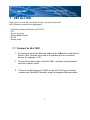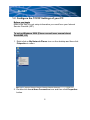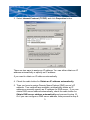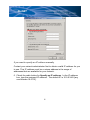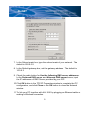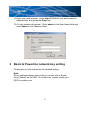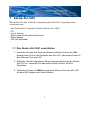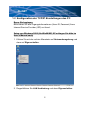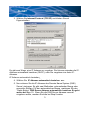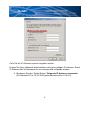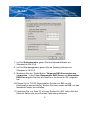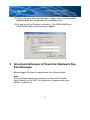Allnet ALL1681 Schnellstartanleitung
- Kategorie
- PowerLine-Netzwerkadapter
- Typ
- Schnellstartanleitung
Dieses Handbuch eignet sich auch für

ALL1681
Wireless 802.11g Powerline Router
Quick Installation Guide

1
1 SET ALL1681
Upon you receive your wireless Router, please check that
the following contents are packaged:
- Powerline Wireless Router (ALL1681)
- CD
- User's manual
- Quick Install Guide
- RJ 45
- Power cord
1.1 Connect to ALL1681
1. Connect one end of an Ethernet cable to the LAN port on the back of
the ALL1681, and the other end to a standard port on a network
device, for example, a PC.
2. Connect the power cable to the ALL1681, and then plug the power
cord into a power outlet.
3. Connect the Ethernet port “WAN” on the ALL1681 to the Internet
access unit(Cable/DSL Modem) using the supplied Ethernet cable.

2
1.2 Configure the TCP/IP Settings of your PC
Before you begin
Make sure that you get setup information you need from your Internet
Service Provider (ISP).
To set up Windows 2000 (Please consult user manual about
Win98/ME, XP)
1. Right-click on My Network Places icon on the desktop and then click
Properties in menu.
2. Double-click Local Area Connection icon and then click Properties
button.

3
3. Select Internet Protocol (TCP/IP) and click Properties button.
There are two ways to assign an IP address. You can either obtain an IP
address automatically or specify an IP address.
If you want to obtain an IP address automatically
4. Check the radio button for Obtain an IP address automatically.
5. Then you have to assign Domain Name System (DNS) server’s IP
address. Two methods are available: automatically obtain an IP
address or manually specify an IP address for DNS server. If you can
obtain DNS server address automatically, check the radio button for
Obtain DNS server address automatically and proceed to step 10.
Or if you can configure a DNS server address, then proceed to step 9.

4
If you want to specify an IP address manually
Contact your network administrator first to obtain a valid IP address for you
to use. This IP address must be a unique address in the range of
addresses that are available for your network.
6. Check the radio button for Specify an IP address. In the IP address
box, type the assigned IP address. The default IP is 10.0.0.XXX.[any
one besides 10.0.0.2].

5
7. In the Subnet mask box, type the subnet mask of your network. The
default is 255.0.0.0.
8. In the Default gateway box, set the gateway address. The default is
10.0.0.2
9. Check the radio button for Use the following DNS server addresses.
In the Preferred DNS server and Alternate DNS server boxes, input
the IP addresses of DNS Server provided by your ISP.
10. Click OK button in the TCP/IP Properties window to complete the PC
configuration, and click Close or the OK button to close the Network
window.
11. To link your PC together with ALL1681 by plugging an Ethernet cable or
making a Wireless connection.

6
12. Open your web browser. Enter http://10.0.0.2 in the web browser’s
address field, and press the Enter key.
13. A Login window will appear. Enter admin in the User Name field and
enter admin in the Password field.
2 Basic & Powerline network key setting
Please refer to user manual for the detailed setting
Note:
Some wireless adapter has trouble to connect with a Router
using "default" as its SSID. So at that time, please modify your
SSID to another one.

ALL1681
Wireless 802.11g Powerline Router
Schnell Instalation Führer

1
1 Set-Up ALL1681
Bitte prüfen Sie den Inhalt der Verpackung des ALL1681. Folgendes sollte
vorhanden sein:
- das Gerät selbst, Powerline Wireless Router (ALL1681)
- CD
- User's Manual
- Quick Install Guide (diese Broschüre)
- Ethernetkabel
- 230 Volt Netzkabel
1.1 Den Router ALL1681 anschließen
1. Verbinden Sie das eine Ende des Ethernet Kabels mit dem mit LAN
bezeichneten Port an der Rückseite des ALL1681, das andere Ende mit
dem Ethernet-Port eines PC.
2. Schließen Sie das mitgelieferte Stromversorgungskabel an den Router
ALL1681 an. Verbinden Sie das andere Ende mit einer 230Volt
Steckdose.
3. Verbinden Sie den mit WAN bezeichneten Ethernet Port des ALL1681
mit dem DSL-Modem bzw. Kabel-Modem.

2
1.2 Konfiguration der TCP/IP Einstellungen des PC
Bevor Sie beginnen
Bitte haben Sie alle Zugangsinformationen (User-ID, Passwort) Ihres
Internet Service Provider (ISP) zur Hand.
Setup von Windows 2000 (für Win98/ME, XP schlagen Sie bitte im
User’s Manual nach)
1. Klicken Sie mit der rechten Maustaste auf Netzwerkumgebung und
dann auf Eigenschaften.
2. Doppelklicken Sie LAN-Verbindung und dann Eigenschaften.

3
3. Wählen Sie Internet Protocol (TCP/IP) und klicken Sie auf
Eigenschaften.
Es gibt zwei Wege, eine IP Adresse zu vergeben. Sie können entweder die IP-
Adresse automatisch beziehen (DHCP), oder Sie vergeben eine feste IP-
Adresse.
IP Adresse automatisch beziehen_
4. Wählen Sie IP Adresse automatisch beziehen .aus
5. Nun müssen Sie die IP Adresse des Domain Name System (DNS)
Server’ eintragen. Es gibt zwei Methoden: automatischer Bezug oder
manueller Eintrag. Für den automatischen Bezug markieren Sie den
“Radio Button“ DNS Server Adresse automatisch beziehen. Es geht
weiter bei Step 10. Wenn Sie die DNS Server Adresse manuell
eingeben wollen, machen Sie bitte bei Step 9 weiter.

4
Falls Sie die IP-Adresse manuell vergeben wollen:
Fragen Sie Ihren Netzwerk-Administrator nach einer gültigen IP Adresse. Diese
IP Adresse darf im Netzwerk nur ein einziges Mal vergeben werden.
6. Markieren Sie den “Radio Button” Folgende IP Adresse verwenden.
Die Standard IP ist 10.0.0.XXX.[jede Adresse außer 10.0.0.2].

5
7. Im Feld Subnetzmaske, geben Sie Ihre Netzwerk-Maske ein.
Standard ist 255.0.0.0.
8. Im Feld Standardgateway geben Sie die Gateway-Adresse ein.
Standard ist 10.0.0.2
9. Markieren Sie den “Radio Button” Folgende DNS Serveradressen
verwenden. In die Felder Bevorzugter DNS Server und Alternativer
DNS Server gebe Sie bitte die Daten ein, die ihnen Ihr ISP mitgeteilt
hat.
10. Klicken Sie im TCP/IP Eigenschaften Fenster auf OK, um die
Konfiguration abzuschließen. Klicken Sie dann wieder auf OK, um das
Netzwerk-Fenster zu schließen.
11. Verbinden Sie nun Ihren PC mit dem Router ALL1681 indem Sie das
Ethernet Kable oder eine Wireless Verbindung aufbauen.

6
12. Öffnen Sie dazu Ihren Web Browser. Geben Sie in das Adressfeld
http://10.0.0.2 ein und drücken Sie die Enter-Taste.
13. Es wird ein Log-In-Fenster erscheinen. Als USER NAME und
PASSWORD geben Sie jeweils ein: admin.
2 Grundeinstallungen & Powerline Netzwerk Key
Einstellungen
Bitte schlagen Sie dazu im detaillierten User Manual nach.
Note:
Some wireless adapter has trouble to connect with a Router
using "default" as its SSID. So at that time, please modify your
SSID to another one.
-
 1
1
-
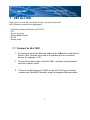 2
2
-
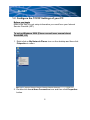 3
3
-
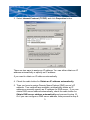 4
4
-
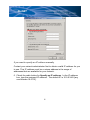 5
5
-
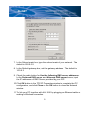 6
6
-
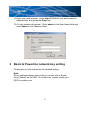 7
7
-
 8
8
-
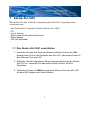 9
9
-
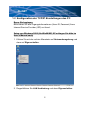 10
10
-
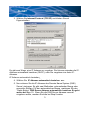 11
11
-
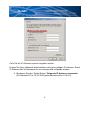 12
12
-
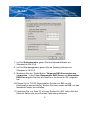 13
13
-
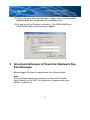 14
14
Allnet ALL1681 Schnellstartanleitung
- Kategorie
- PowerLine-Netzwerkadapter
- Typ
- Schnellstartanleitung
- Dieses Handbuch eignet sich auch für
in anderen Sprachen
- English: Allnet ALL1681 Quick start guide
Verwandte Artikel
Andere Dokumente
-
Belkin F5D7632EA4A Benutzerhandbuch
-
Longshine IEEE802.11n AP/Router/Client Benutzerhandbuch
-
Cisco Systems WAG54GS (EU) Benutzerhandbuch
-
Linksys WAG54GX2 Benutzerhandbuch
-
Linksys WRT54GS Bedienungsanleitung
-
Linksys wag354g wireless g adsl home gateway Benutzerhandbuch
-
Belkin F5D9230UK4 Benutzerhandbuch
-
Belkin F5D9630-4 Benutzerhandbuch
-
Belkin F5D8232-4 Bedienungsanleitung